Mudanças entre as edições de "Criando filtro de email em nivel de conta no cPanel"
De Wiki Integrator do Brasil
| Linha 1: | Linha 1: | ||
| + | [[File:Banner-wiki-promocoes.gif|center| 700px||border|link=https://www.integrator.com.br/plano-hospedagem-promocionais|Planos promocionais|]] | ||
| + | |||
| + | |||
| + | ---- | ||
| + | ---- | ||
| + | ---- | ||
| + | |||
No exemplo abaixo, criamos uma regra onde os emails que tiverem o assunto '''“assunto considerado spam”''' serão entregues na pasta '''/.Junk''' ( pasta de spam dos webmail ). | No exemplo abaixo, criamos uma regra onde os emails que tiverem o assunto '''“assunto considerado spam”''' serão entregues na pasta '''/.Junk''' ( pasta de spam dos webmail ). | ||
Edição das 19h42min de 28 de agosto de 2018
No exemplo abaixo, criamos uma regra onde os emails que tiverem o assunto “assunto considerado spam” serão entregues na pasta /.Junk ( pasta de spam dos webmail ).
1) No cPanel, vá em Email>>Filtros de emails globais.
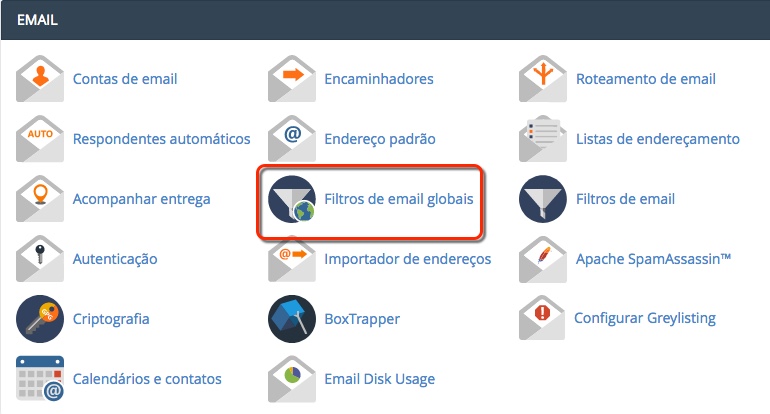
2) Ao entrar na área de Filtragem, clique no botão Criar um Novo Filtro'’'.
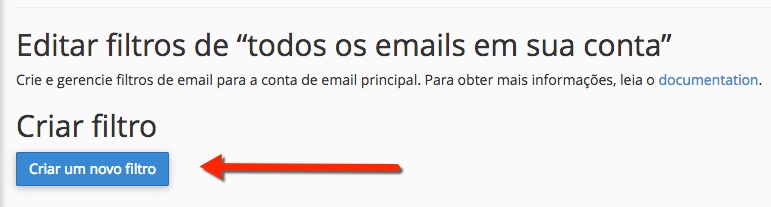
3) Dentro da filtragem, você cria a regra que deseja.
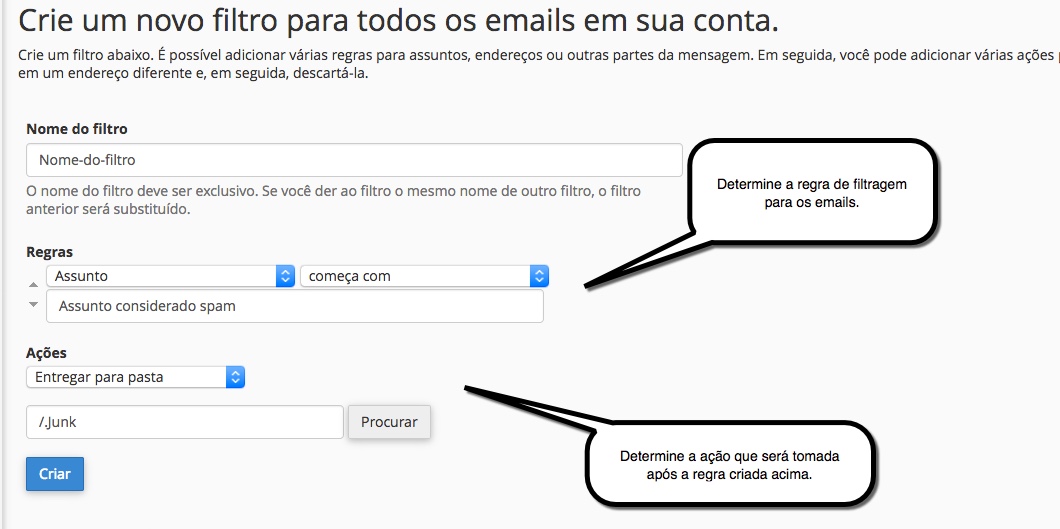
4) Confirme sua regra de filtro personalizada no botão Criar'’'.
Nota: É importante entender que as regras de filtro exigem lógica para o que deseja realizar e nosso suporte pode ajudá-lo muitas vezes em determinar a regra se não entender a lógica, desde que como usuário saiba exatamente o que pretende fazer. Entretanto, nós não criamos as regras e sim ajudamos.
